Іноді виникає потреба відвідати веб-ресурс, не зберігаючи слідів цієї дії на вашому iPhone чи iPad. Чудово, що Safari пропонує режим анонімного перегляду саме для таких ситуацій. Зараз ми розглянемо, як його використовувати.
Що являє собою режим приватного перегляду?
Активуючи приватний режим в Safari на вашому iPhone або iPad, ви забезпечуєте, що браузер не запам’ятовуватиме історію вашого веб-серфінгу, дані для автоматичного заповнення форм, зміни у файлах cookie, а також недавні пошукові запити після закриття кожного вікна приватного перегляду.
Варто пам’ятати, що анонімний режим не приховує вашої активності в інтернеті від адміністратора вашої мережі (наприклад, робочої або навчальної), вашого інтернет-провайдера, а також від веб-сайтів, які можуть використовувати вашу IP-адресу для ідентифікації вас на різних ресурсах.
Інструкція з використання приватного режиму на iPhone
Перш за все, відкрийте Safari. Якщо ви не бачите панель інструментів в нижній частині екрана, зробіть один дотик, щоб її відобразити. Потім натисніть на кнопку, яка відповідає за створення нового вікна. Вона виглядає як два накладені один на одного квадрати.
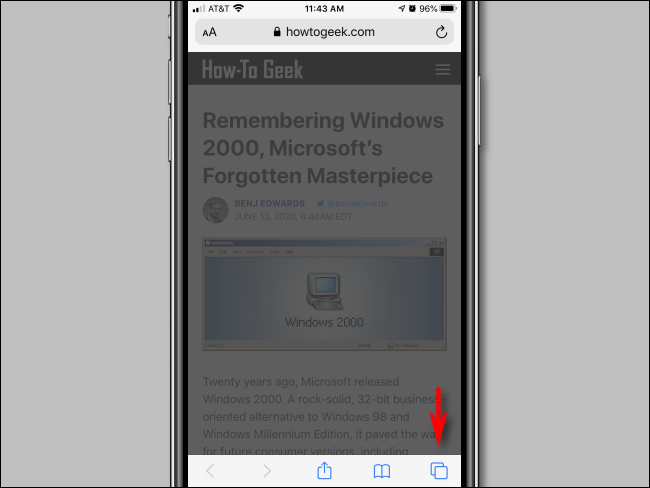
Перед вами з’явиться панель управління відкритими вікнами, де представлені мініатюри всіх активних вкладок браузера. На цьому екрані знайдіть та натисніть кнопку “Приватне”, яка розташована в лівому нижньому кутку.
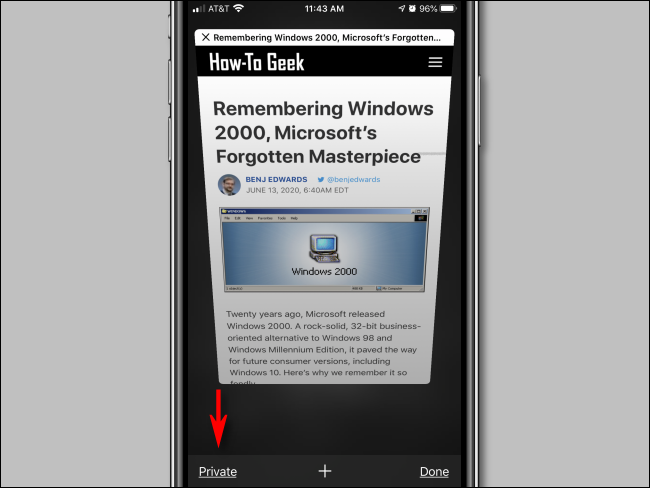
Тепер анонімний режим активовано. Натисніть на кнопку з плюсом (+) внизу екрана, щоб відкрити нове приватне вікно.
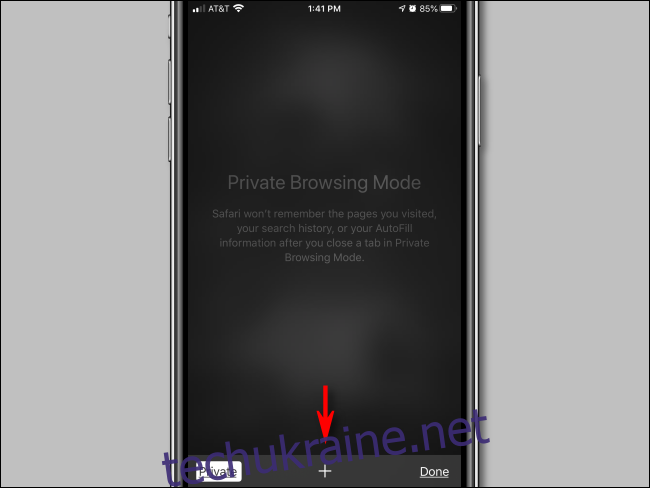
Після цього ви можете ввести будь-яку адресу у верхній панелі або використовувати вибране. У приватному режимі Safari працює так само, як зазвичай, але не записує вашу активність локально.
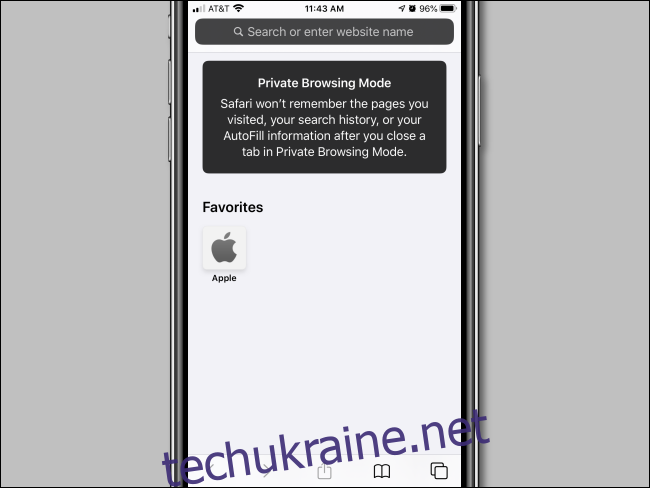
Коли ви закінчите та захочете вийти з приватного режиму, знову натисніть на кнопку “Нове вікно”, а потім оберіть кнопку “Приватний” в нижньому лівому кутку. Ви повернетесь у звичайний режим перегляду.
Зауважте, що перемикання між режимами не закриває ваші приватні вікна. Щоб їх закрити, вам потрібно знову увімкнути приватний режим та натискати “X” у верхньому лівому куті кожного ескізу вікна, доки всі вони не зникнуть.
Інструкція з використання приватного режиму на iPad
Принцип роботи приватного режиму на iPad ідентичний iPhone, але кнопки його активації розташовані в інших місцях на екрані. Для запуску приватного режиму, спочатку відкрийте Safari. Якщо панель інструментів у верхній частині екрана не відображається, зробіть один дотик у будь-якій точці екрана. Потім натисніть на кнопку “Нове вікно” у верхньому правому куті.
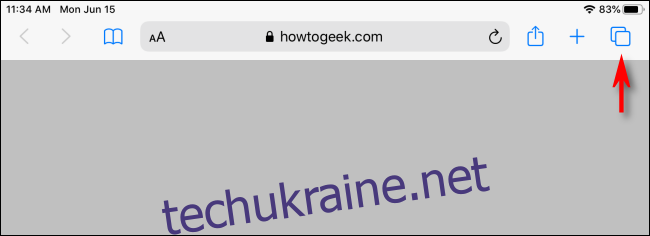
На панелі управління вікнами Safari натисніть кнопку “Приватне”, яка знаходиться у верхньому правому куті.
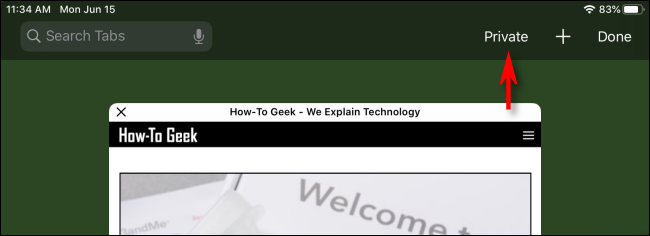
Після активації приватного режиму, натисніть на кнопку з плюсом (+) на панелі інструментів, щоб додати нове вікно. З цього моменту ви можете користуватися Safari як звичайно.
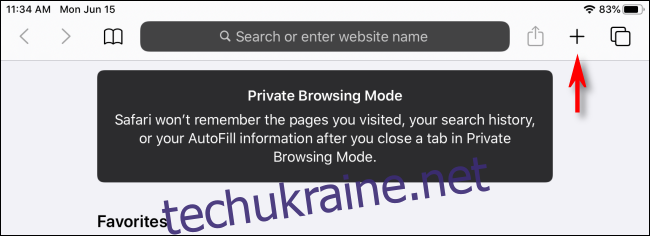
Щоб вийти з приватного режиму на iPad, достатньо ще раз натиснути на кнопку нового вікна (два перекритих прямокутника) і вибрати “Приватне”.
Пам’ятайте, що просте вимкнення приватного режиму не закриє ваші анонімні вікна. Вони залишаться відкритими у фоновому режимі до наступного запуску приватного режиму. Для повного закриття приватних вікон, поверніться в приватний режим, натисніть кнопку “Нове вікно” та закрийте кожне вікно, натискаючи на маленький “X” у кутку мініатюри. Насолоджуйтесь безпечним переглядом!